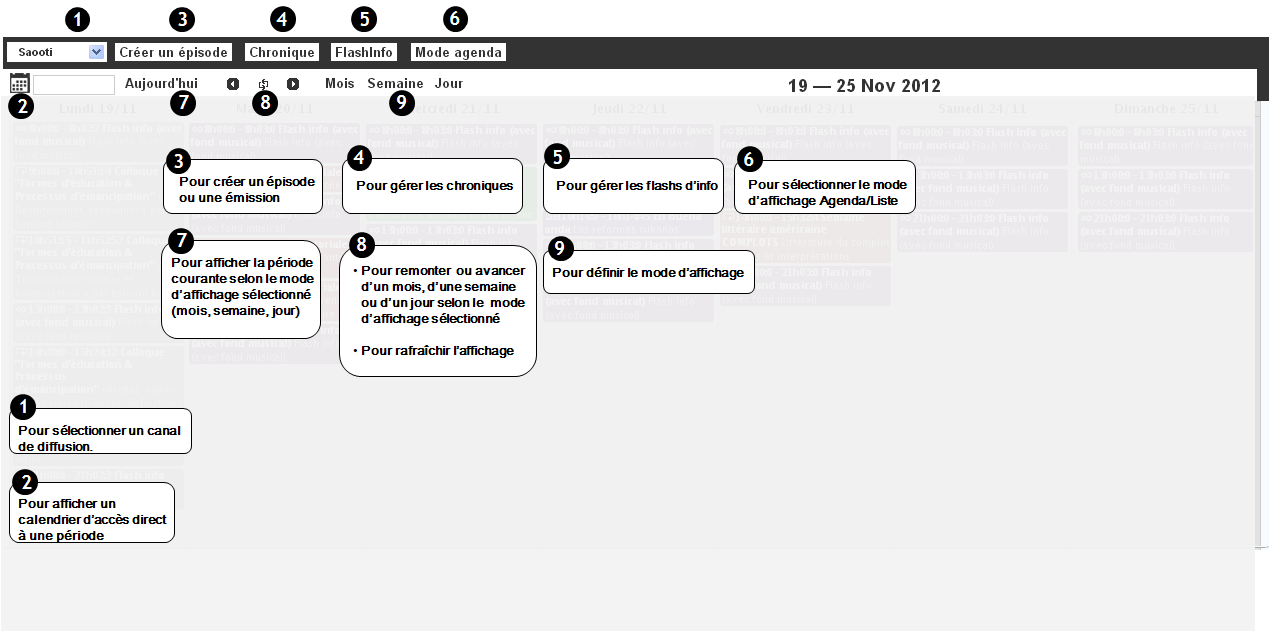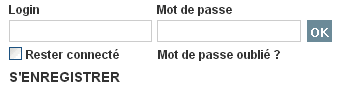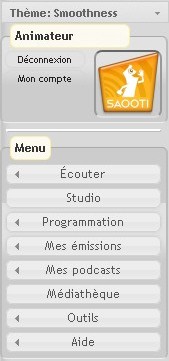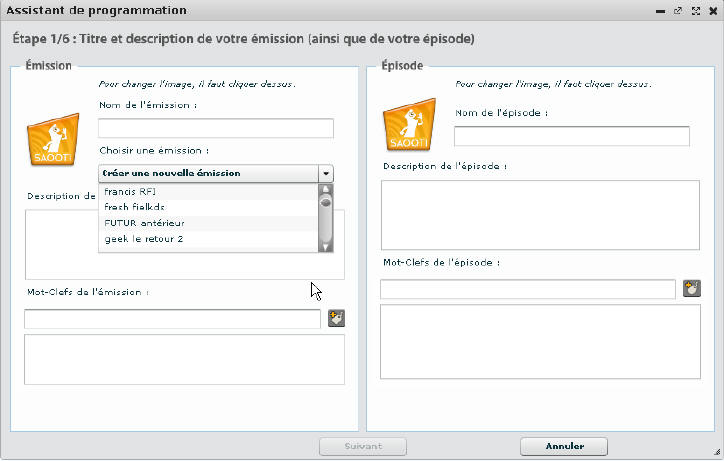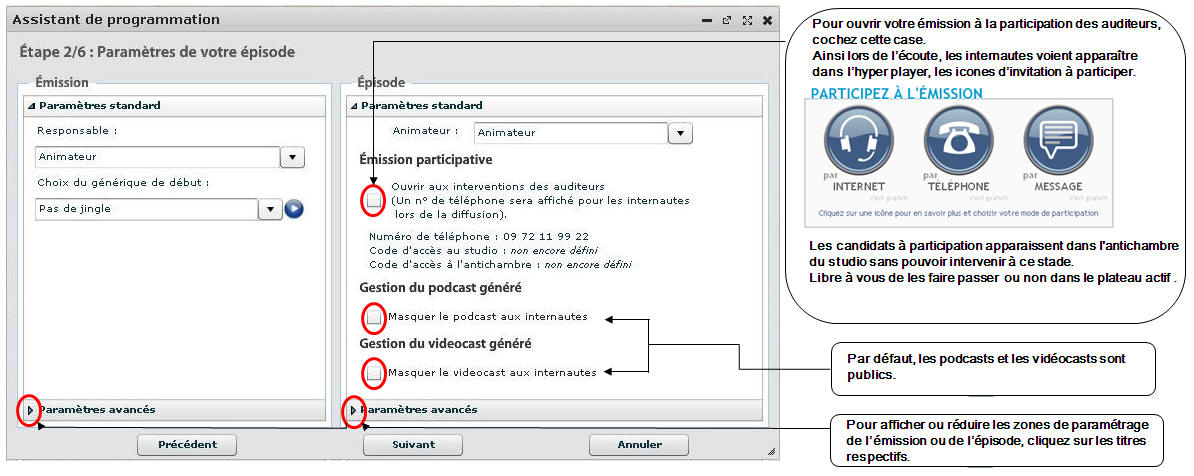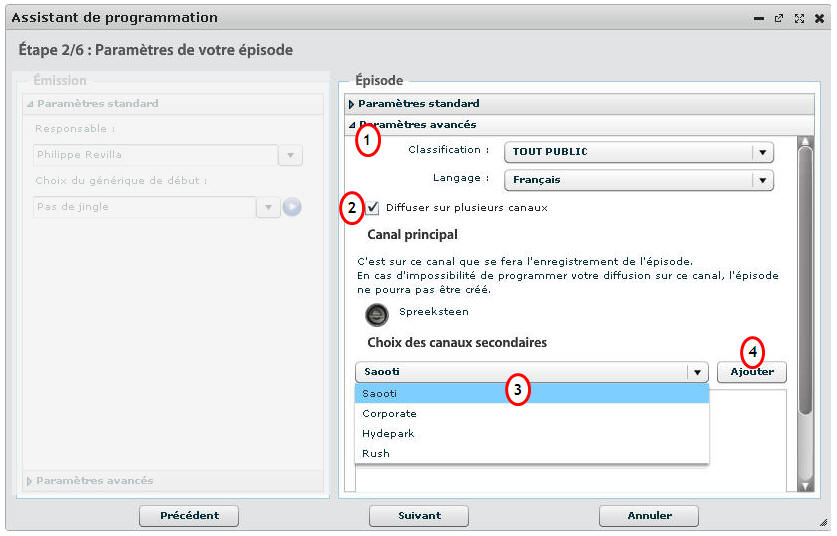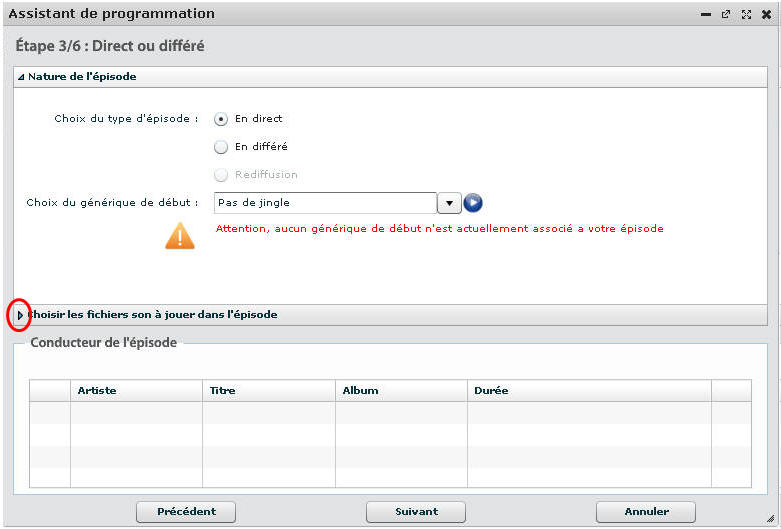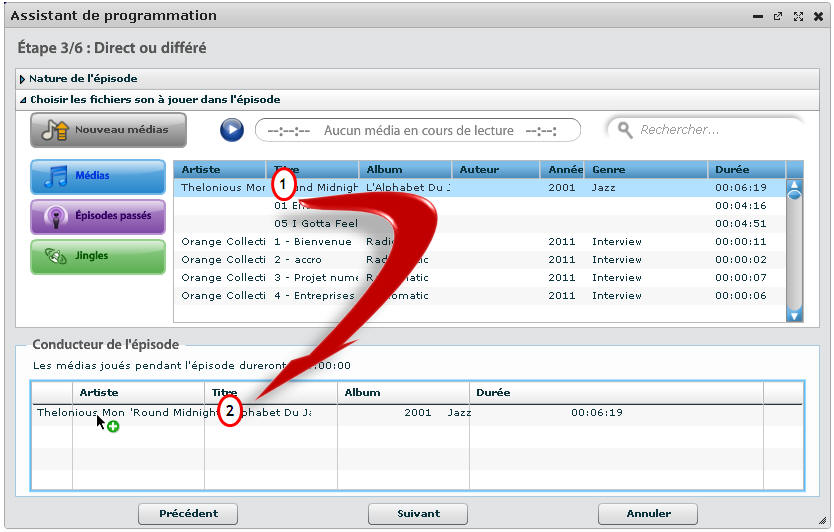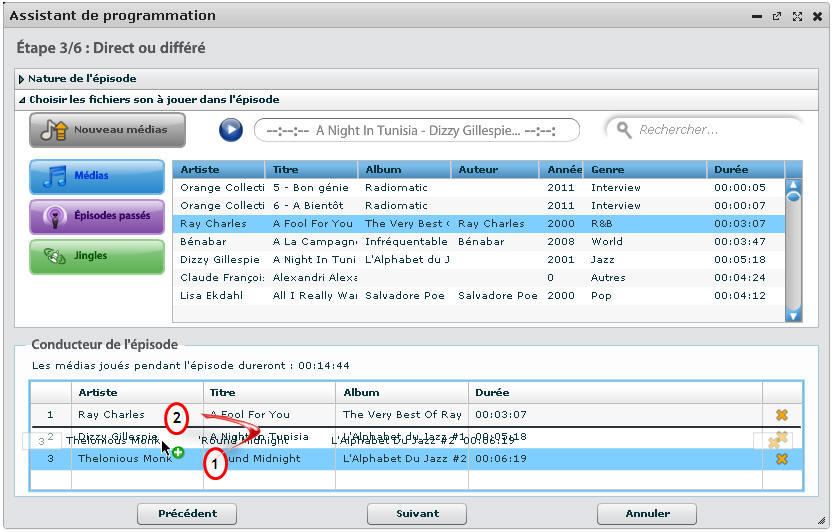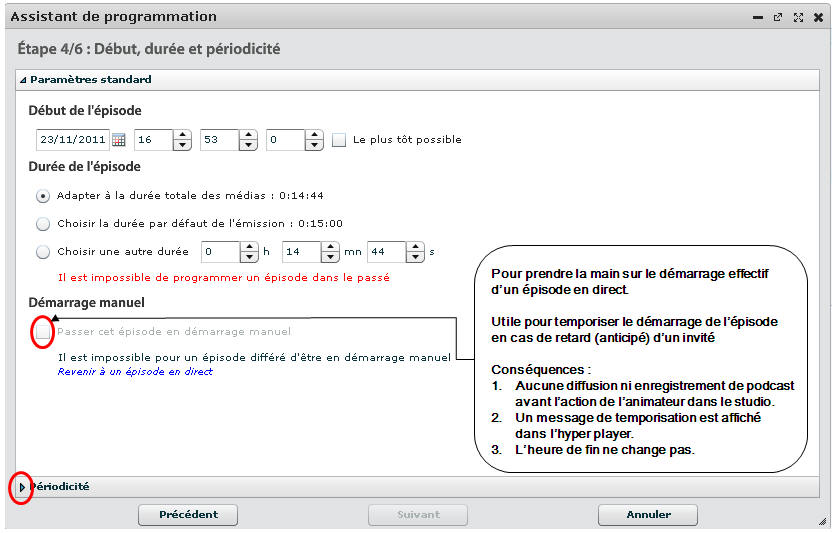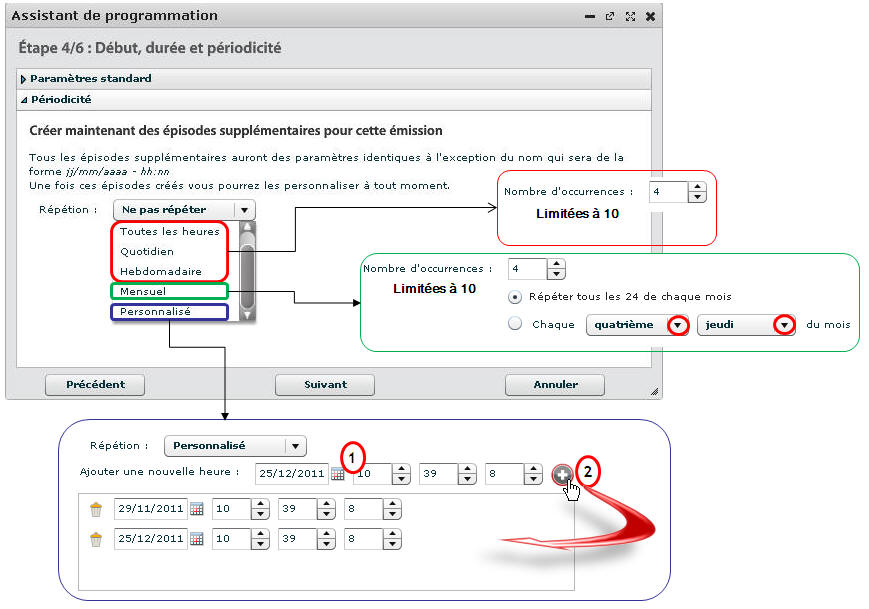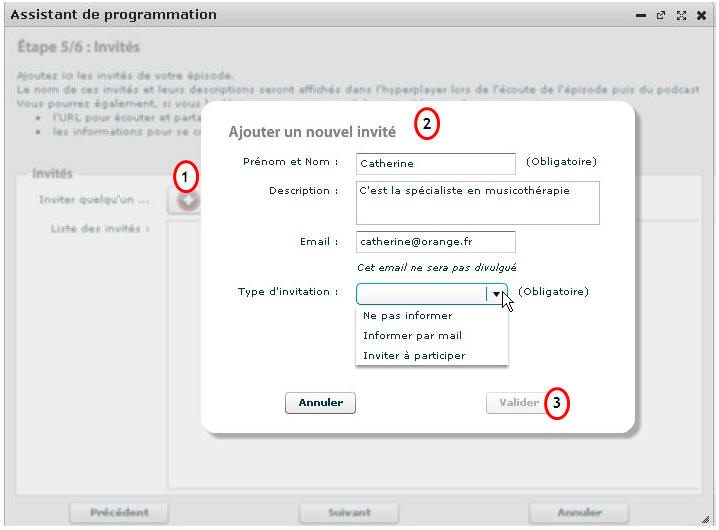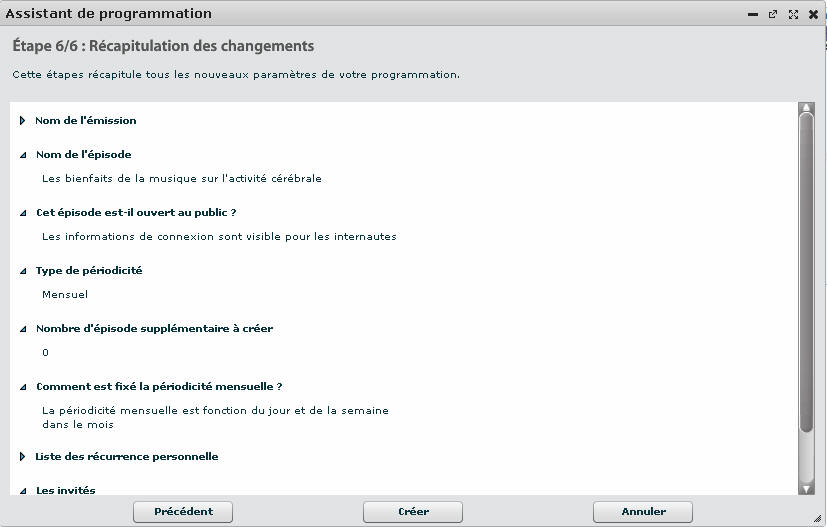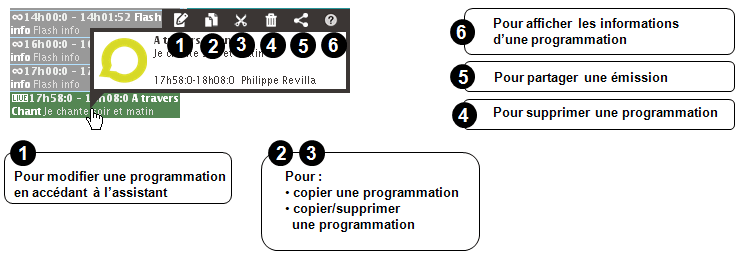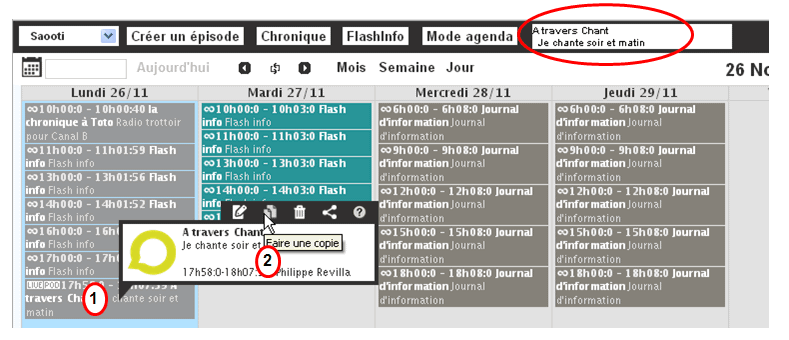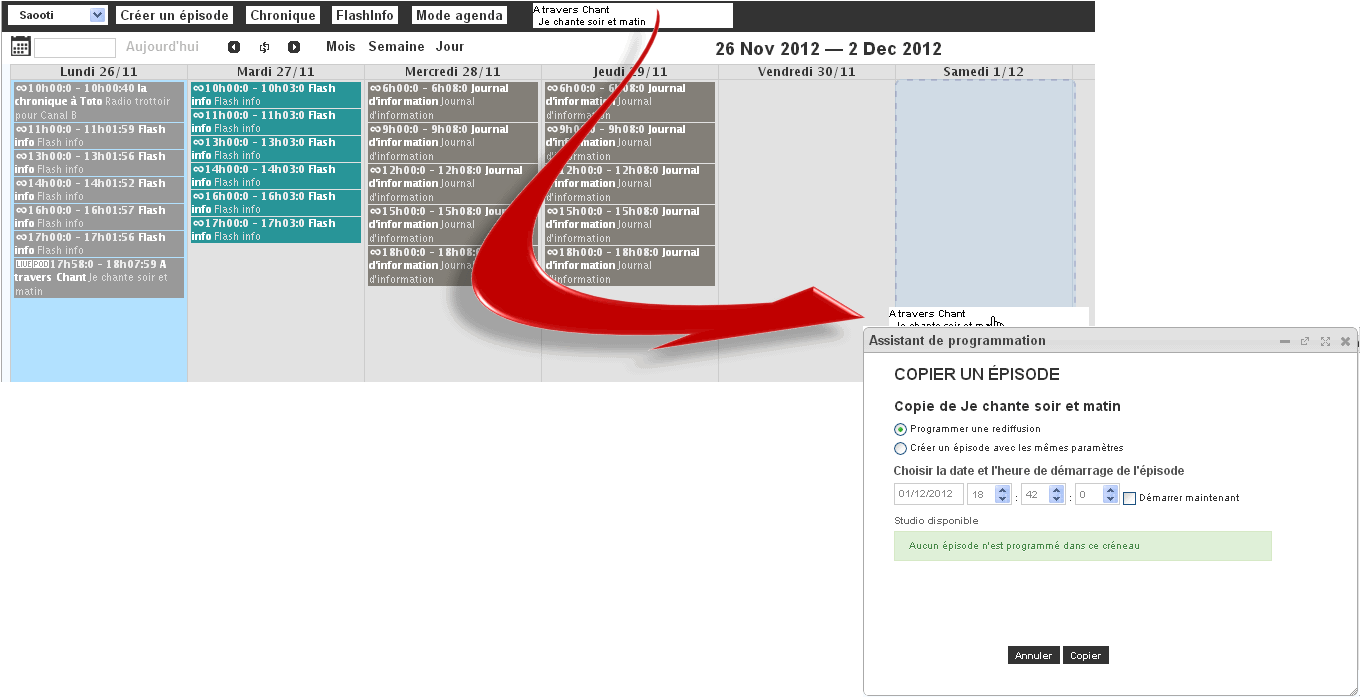Programmer mes émissions en studio : Différence entre versions
| Ligne 135 : | Ligne 135 : | ||
{| width="847" cellspacing="1" cellpadding="1" border="0" | {| width="847" cellspacing="1" cellpadding="1" border="0" | ||
|- | |- | ||
| − | | | + | | width="02%" | 1. |
| colspan="3" | | | colspan="3" | | ||
---- | ---- | ||
| Ligne 146 : | Ligne 146 : | ||
---- | ---- | ||
| − | Depuis la page d'accueil, connectez-vous à l'espace d'administration en | + | Depuis la page d'accueil, connectez-vous à l'espace d'administration en complétant les champs '''Login '''et '''Mot de passe '''en haut à droite de l'écran. |
|- | |- | ||
| Ligne 153 : | Ligne 153 : | ||
{| width="300" cellspacing="1" cellpadding="1" border="0" align="left" | {| width="300" cellspacing="1" cellpadding="1" border="0" align="left" | ||
|- | |- | ||
| − | | [[Image:WikiradioMgr-Se connecter. | + | | [[Image:WikiradioMgr-Se connecter.png]] |
|} | |} | ||
| − | {| width="400" cellspacing="1" cellpadding="1" border="1 | + | {| width="400" cellspacing="1" cellpadding="1" border="1" |
|- | |- | ||
| '''Si vous ne disposez pas de compte...''' | | '''Si vous ne disposez pas de compte...''' | ||
|- | |- | ||
| − | | Vous pouvez envoyer une demande d'insscription en cliquant sur | + | | Vous pouvez envoyer une demande d'insscription en cliquant sur '''S'ENREGISTRER'''''<b><br></b>''Vous accédez ainsi à une formulaire d'inscription que vous pouvez compléter et envoyer à l'administrateur de la wikiradio pour obtenir une ouverture de compte. |
|} | |} | ||
| − | |||
| − | |||
|- | |- | ||
| Ligne 170 : | Ligne 168 : | ||
---- | ---- | ||
| − | + | Cliquez sur [[Image:OK.PNG]] | |
| − | + | :La page d'acceuil est rafraichie pour afficher en haut à droite : [[Image:WikiradioMgr-Entrer.png]] | |
| − | |||
|- | |- | ||
| Ligne 180 : | Ligne 177 : | ||
---- | ---- | ||
| − | Cliquez sur ''' | + | Cliquez sur [[Image:WikiradioMgr-Bouton.png]]. |
| + | |||
| + | L'espace de gestion s'affiche. Les fonctions disponibles selon votre profil sont localisées à droite de votre écran.<br>L'illustration ci-après montre les fonctions accessibles en fonction de votre profil. | ||
| − | + | <br> | |
|- | |- | ||
| Ligne 214 : | Ligne 213 : | ||
|- | |- | ||
| | | | ||
| + | |} | ||
| + | |||
== '''Programmer une diffusion''' == | == '''Programmer une diffusion''' == | ||
Version du 26 novembre 2012 à 10:43
Sommaire
Quelques mots à propos des canaux
|
Un canal est une voie de communication pour la diffusion de vos émissions auprès des internautes. Selon les options retenues, vous pouvez diffuser vos programmes sur un ou plusieurs canaux. Il existe un canal particulier appelé Rush. Le canal Rush n'est pas visible pour votre public Il vous est exclusiment réservé pour réaliser :
|
Gérer une programmation
La grille de programmation |
|
La grille de programmation est partagée par la communauté des animateurs/éditeurs/administrateurs de la Wikiradio.
Pour les émissions en direct, l'accès au studio est impérativement asujetti à une planification dans la grille de programmation.
C'est dans la grille de programmation que vous allez : 1. sélectionner le canal de diffusion de vos émissions, Les zones importantes de la grille de programmationAttention aux deux modes d'affichage
Vous pouvez choisir les deux modes d'affichage suivants :
Emission / Episode : deux concepts importants
Au cours de la programmation, vous utiliserez les concepts d'émission et d'épisode.
|
Accéder à la grille de programmation
Avant de commencerLa grille de programmation doit être affichée. Pour programmer une diffusion
Pour programmer une diffusion, réalisez les étapes suivantes : |
| 1. |
Cliquez sur la cellule d'une date égale ou postérieure à la date du jour (la première date éligible est colorée en jaune).
| |||
| 2. |
L'assistant de programmation affiche l'étape 2/6 du processus. A noter :
| |||
| 3. |
L'assistant de programmation affiche l'étape 3/6 du processus. C'est dans cette étape que que vous décidez si votre épisode est diffusé en direct ou en différé, ainsi que des animations sonores associées.
| |||
| 4. |
L'assistant de programmation affiche l'étape 4/6 du processus. C'est dans cette étape que vous décidez de la date, durée et périodicité de votre épisode.
| |||
| 5. |
L'assistant de programmation affiche l'étape 5/6 du processus. C'est dans cette étape que vous conviez des invités à participer à l'épisde courant.
| |||
| 6. |
L'assistant de programmation affiche l'étape 6/6 du processus. C'est dans cette étape que vous pouvez vérifier tous les paramètres de votre émission/épisode
|
Editer une émission programmée
|
Depuis la grille de programmation, vous pouvez accéder à une émission pour réaliser un certain nombre d'actions :
Toutes les actions d'édition ne seront pas détaillées, car beaucoup sont intuitives. Seules les procédure d'accès et de copie seront traitées.
Copier une programmation d'émission
Pour copier une programmation d'émission, réalisez les actions suivantes :
| ||||||||||||||||||||||
Après la programmation...
|
Voir aussi...
|}